Συμβουλή: Μάθετε περισσότερα σχετικά με Microsoft Forms ή ξεκινήσετε αμέσως και δημιουργήστε μια έρευνα, κουίζ ή ψηφοφορία. Θέλετε πιο προηγμένη εμπορική προσαρμογή, τύπους ερωτήσεων και ανάλυση δεδομένων; Δοκιμάστε την εφαρμογή Dynamics 365 Customer Voice.
Με Microsoft Forms, μπορείτε να δημιουργήσετε μια φόρμα (όπως μια έρευνα ή μια ψηφοφορία) ή ένα κουίζ (όπως εξετάσεις μαθηματικών για σπουδαστές). Χρησιμοποιήστε τις ρυθμίσεις φόρμας και κουίζ για να καθορίσετε προθεσμίες, να προσδιορίσετε τους ερωτηθέντες στη φόρμα, να εμφανίσετε σωστές απαντήσεις για κουίζ και να ορίσετε άλλες προτιμήσεις για Microsoft Forms.
Στο Microsoft Forms, ανοίξτε τη φόρμα για την οποία θέλετε να επεξεργαστείτε τις ρυθμίσεις και, στη συνέχεια, επιλέξτε Περισσότερες ρυθμίσεις φόρμας 
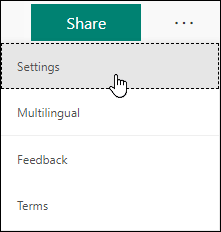
Ρύθμιση επιλογών για φόρμες και κουίζ
Στο παράθυρο Ρυθμίσεις , μπορείτε να επιλέξετε ή να καταργήσετε επιλογές.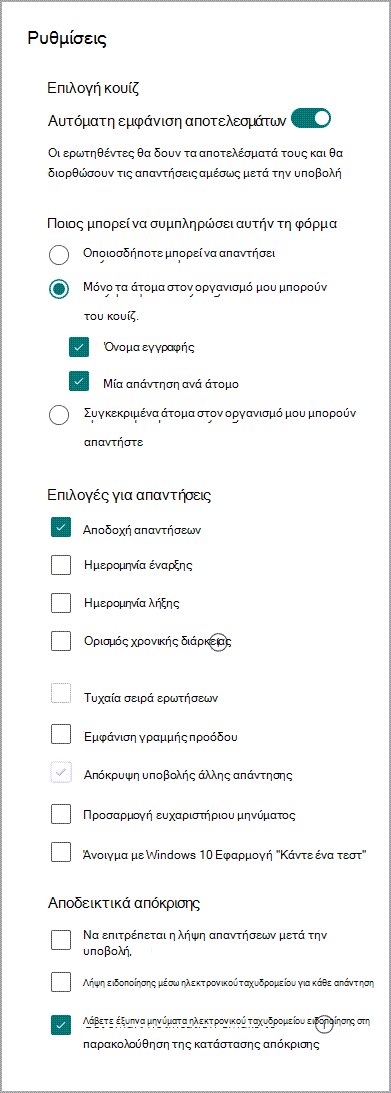
Σημείωση: Η επιλογή ρύθμισης κουίζ είναι διαθέσιμη μόνο για κουίζ.
Επιλογή κουίζ
Η προεπιλεγμένη ρύθμιση, Αυτόματη εμφάνιση αποτελεσμάτων, επιτρέπει στους ερωτηθέντες να βλέπουν τα αποτελέσματα κάθε ερώτησης όταν υποβάλλουν τις απαντήσεις τους στο κουίζ. Οι ερωτηθέντες βλέπουν πράσινα σημάδια ελέγχου δίπλα σε κάθε σωστή απάντηση για τις ερωτήσεις του κουίζ, ενώ εμφανίζεται κόκκινο κείμενο μηνύματος δίπλα στις λανθασμένες απαντήσεις. Καταργήστε αυτή τη ρύθμιση αν δεν θέλετε να εμφανίζονται πληροφορίες σωστής και λανθασμένης απάντησης δίπλα σε κάθε ερώτηση του κουίζ.
Σημείωση: Η επιλογή ρύθμισης κουίζ είναι διαθέσιμη μόνο για κουίζ.
Ποιος μπορεί να συμπληρώσει αυτή τη φόρμα
-
Οποιοσδήποτε μπορεί να απαντήσει - Οποιοσδήποτε εντός ή εκτός του οργανισμού σας μπορεί να υποβάλει απαντήσεις στη φόρμα ή το κουίζ σας.
-
Μόνο τα άτομα στον οργανισμό μου μπορούν να απαντήσουν - Μόνο τα άτομα που ανήκουν στον οργανισμό σας θα μπορούν να απαντήσουν στη φόρμα ή το κουίζ σας.
-
Όνομα εγγραφής - Παρακολουθώ των ατόμων που έχουν απαντήσει στη φόρμα ή το κουίζ σας.
-
Μία απάντηση ανά άτομο - Περιορίστε τις απαντήσεις στη φόρμα ή το κουίζ μόνο σε μία ανά άτομο. Αυτό θα εμποδίσει τους χρήστες να συμπληρώσουν μια φόρμα ή ένα κουίζ πολλές φορές.
-
-
Συγκεκριμένα άτομα στον οργανισμό μου μπορούν να απαντήσουν - Μόνο τα άτομα ή οι ομάδες στον οργανισμό σας που καθορίζετε μπορούν να απαντήσουν στη φόρμα σας.
Σημειώσεις:
-
Μόνο άτομα στον οργανισμό μου μπορούν να απαντήσουν και Συγκεκριμένα άτομα στον οργανισμό μου μπορούν να απαντήσουν σε επιλογές είναι διαθέσιμες μόνο για χρήστες Office 365 για εκπαιδευτικά ιδρύματα και Εφαρμογές Microsoft 365 για επιχειρήσεις. Πραγματοποιήστε είσοδο με τον εταιρικό ή σχολικό λογαριασμό σας για να αποκτήσετε πρόσβαση σε αυτές τις ρυθμίσεις.
-
Η επιλογή Συγκεκριμένα άτομα στον οργανισμό μου μπορούν να απαντήσουν ισχύει μόνο για άτομα και ομάδες εντός του οργανισμού σας. Μπορείτε να καθορίσετε ένα σύνολο έως 100 μεμονωμένων ονομάτων ή ονομάτων ομάδων. Από το όριο των 100, μπορείτε να ορίσετε έως 20 ομάδες (κάθε ομάδα μπορεί να περιέχει έως 1.000 άτομα). Για παράδειγμα, μπορείτε να συλλέξετε απαντήσεις από 80 άτομα και 20 ομάδες για ένα σύνολο 100 ατόμων.
Επιλογές για απαντήσεις
-
Αποδοχή απαντήσεων - Εάν αυτή η ρύθμιση δεν είναι ενεργοποιημένη, απενεργοποιείτε τη δυνατότητα συλλογής επιπλέον απαντήσεων φόρμας. Μπορείτε επίσης να προσαρμόσετε το προεπιλεγμένο μήνυμα που θα βλέπουν οι παραλήπτες όταν προσπαθούν να υποβάλουν την απάντησή τους μετά την απενεργοποίηση αυτής της ρύθμισης.
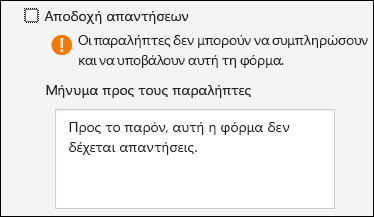
-
Ημερομηνία έναρξης και Ημερομηνία λήξης - Μπορείτε να καθορίσετε την ακριβή ημερομηνία και ώρα κατά την οποία θέλετε να ξεκινήσετε και να διακόψετε τη συλλογή απαντήσεων φόρμας. Κάντε κλικ στην επιλογή Ημερομηνία έναρξης, στη συνέχεια, κάντε κλικ στο πλαίσιο κειμένου ημερομηνίας και επιλέξτε μια ημερομηνία από το στοιχείο ελέγχου ημερολογίου. Επιλέξτε μια συγκεκριμένη ώρα από την αναπτυσσόμενη λίστα διαστημάτων ωρών. Κάντε το ίδιο για την ημερομηνία λήξης
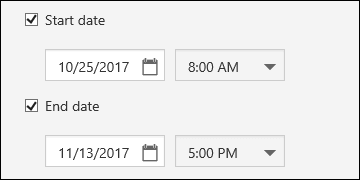
Σημείωση: Δεν μπορείτε να επιλέξετε ημερομηνία και ώρα στο παρελθόν.
-
Τυχαία σειρά ερωτήσεων - Όταν αυτή η ρύθμιση δεν είναι ενεργοποιημένη (προεπιλεγμένη ρύθμιση), οι ερωτήσεις εμφανίζονται στους ερωτηθέντες με την ίδια σειρά που τις δημιουργήσατε. Όταν είναι ενεργοποιημένη αυτή η επιλογή, η σειρά των ερωτήσεων που εμφανίζονται θα ανακατευθεί τυχαία. Κάθε ερωτηθέντας βλέπει τις ερωτήσεις με διαφορετική σειρά.
-
Όλες οι ερωτήσεις - Τυχαία σειρά όλων των ερωτήσεων στη φόρμα ή το κουίζ.
-
Ερωτήσεις κλειδώματος - Τυχαία σειρά όλων των ερωτήσεων εκτός από αυτές που καθορίζετε (π.χ. ερωτήσεις 3-5).
Σημείωση: Εάν η φόρμα ή το κουίζ σας έχει πολλές ενότητες ή σελίδες, δεν θα μπορείτε να κάνετε τυχαία σειρά ερωτήσεων.
-
-
Εμφάνιση γραμμής προόδου - Οι ερωτηθέντες θα βλέπουν μια οπτική ένδειξη της προόδου τους κατά τη συμπλήρωση μιας φόρμας ή ενός κουίζ.
Σημείωση: Η γραμμή προόδου είναι διαθέσιμη μόνο σε φόρμες και κουίζ που περιέχουν πολλές ενότητες ή σελίδες.
-
Προσαρμογή ευχαριστήριου μηνύματος - Εμφανίστε ένα ευχαριστήριο σημείωμα μόλις ολοκληρωθεί η φόρμα ή το κουίζ σας. Κάντε κλικ στο πλαίσιο κειμένου για να δημιουργήσετε ένα προσαρμοσμένο μήνυμα.
Ειδοποίηση
-
Να επιτρέπεται η λήψη απαντήσεων μετά την υποβολή - Μετά τη συμπλήρωση της φόρμας, οι ερωτηθέντες θα έχουν την επιλογή να αποθηκεύσουν ή να εκτυπώσουν ένα PDF της φόρμας με τις συμπληρωμένες απαντήσεις τους στη σελίδα "Ευχαριστούμε". Σημειώστε ότι η επιλογή αυτής της ρύθμισης εξακολουθεί να επιτρέπει στους ερωτηθέντες της φόρμας, που είναι εσωτερικοί στον οργανισμό σας, να ζητούν αποδεικτικό της φόρμας τους μέσω ηλεκτρονικού ταχυδρομείου.
Σημείωση: Αυτή τη στιγμή, αυτή η δυνατότητα είναι σε κυκλοφορία και θα είναι διαθέσιμη σύντομα.
-
Λήψη ειδοποίησης μέσω ηλεκτρονικού ταχυδρομείου για κάθε απάντηση - Ειδοποιείστε μέσω ηλεκτρονικού ταχυδρομείου κάθε φορά που υποβάλλεται μια απάντηση.
Σχόλια για το Microsoft Forms
Θέλουμε να σας ακούσουμε! Για να αποστείλετε σχόλια σχετικά με το Microsoft Forms, μεταβείτε στην επάνω δεξιά γωνία της φόρμας σας και επιλέξτε το στοιχείο Περισσότερες ρυθμίσεις φόρμας 
Δείτε επίσης
Συνήθεις ερωτήσεις για το Microsoft Forms










